Błędy Msvcp100.dll występują, gdy plik DLL msvcp100 zostanie w jakiś sposób usunięty lub uszkodzony.
Czasami błędy msvcp100.dll mogą wskazywać na problem w rejestrze systemu Windows, problem z wirusami lub złośliwym oprogramowaniem, a nawet awarię sprzętu.
Uważaj, aby nie pomylić tego komunikatu o błędzie z innymi, takimi jak msvcp110.dll brakuje lub nie znaleziono błędów.
Komunikat o błędzie msvcp100.dll może wystąpić w dowolnym systemie operacyjnym firmy Microsoft - Windows 10, Windows 8, Windows 7, Windows Vista, Windows XP lub Windows 2000 i może dotyczyć dowolnego programu, który korzysta bezpośrednio z pliku msvcp100.dll lub jest do niego zależny na to w jakiś sposób.
Błędy Msvcp100.dll
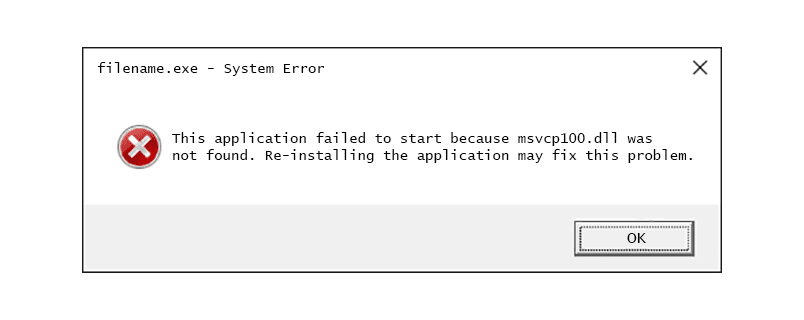
Kilka różnych komunikatów o błędach może wskazywać na problem z plikiem msvcp100.dll, na przykład niektóre z tych bardziej powszechnych:
- Nie znaleziono pliku Msvcp100.dll
- Ta aplikacja nie została uruchomiona, ponieważ nie znaleziono msvcp100.dll. Ponowne zainstalowanie aplikacji może rozwiązać ten problem.
- Nie można znaleźć pliku [PATH] msvcp100.dll
- Brak pliku msvcp100.dll.
- Nie można uruchomić [APPLICATION]. Brakuje wymaganego składnika: msvcp100.dll. Zainstaluj ponownie [APPLICATION].
Możesz napotkać komunikat o błędzie msvcp100.dll podczas pierwszego uruchamiania systemu Windows lub nawet podczas jego zamykania, podczas instalowania lub używania określonego programu, a może nawet podczas nowej instalacji systemu Windows.
Bez względu na to, kiedy wyświetlany jest błąd biblioteki DLL, jest to ważny krok w rozwiązywaniu problemów, umożliwiający zidentyfikowanie tego czasu - aby zobaczyć, kiedy dokładnie występuje błąd msvcp100.dll. Znajomość kontekstu to ogromna część określenia sposobu rozwiązania problemu.
Jak naprawić błędy Msvcp100.dll
Msvcp100.dll należy pobierać wyłącznie z zaufanego, zweryfikowanego źródła, które ma czystą, niezmienioną kopię pliku DLL. Nigdy nie pobieraj pliku msvcp100.dll z witryny pobierania plików DLL - istnieje wiele powodów, dla których pobieranie pliku DLL jest złym pomysłem.
Jeśli system Windows nie ładuje się z powodu problemów z plikiem msvcp100.dll, uruchom system Windows w trybie awaryjnym przed wykonaniem poniższych kroków.
-
Pobierz aktualizację zabezpieczeń MFC pakietu redystrybucyjnego programu Microsoft Visual C ++ 2010 z dodatkiem Service Pack 1 i uruchom ją. Spowoduje to zastąpienie / przywrócenie pliku msvcp100.dll najnowszą kopią dostarczoną przez firmę Microsoft.
Firma Microsoft udostępnia więcej niż jedną opcję pobierania dla tej aktualizacji, w zależności od zainstalowanej wersji systemu Windows - x86 (32-bitowy) lub x64 (64-bitowy). Zobacz Czy korzystam z 32-bitowej czy 64-bitowej wersji systemu Windows? o pomoc, jeśli nie masz pewności, co wybrać.
Postaraj się wykonać ten krok przed wykonaniem któregokolwiek z poniższych kroków. Zastosowanie tej aktualizacji jest prawie zawsze rozwiązaniem błędów msvcp100.dll.
-
Zainstaluj wszystkie dostępne aktualizacje systemu Windows. Chociaż samodzielna instalacja w poprzednim kroku powinna rozwiązać ten problem, możliwe jest, że dodatek Service Pack lub poprawka zainstalowana przez Windows Update może również zastąpić lub zaktualizować plik msvcp100.dll, który powoduje błędy.
-
Przywróć plik msvcp100.dll z Kosza. Najprostszą przyczyną „brakującego” pliku msvcp100.dll jest przypadkowe usunięcie go i umieszczenie go w Koszu. Jeśli plik DLL nie znajduje się we właściwym folderze, programy, które na nim polegają, nie mogą go używać, więc wyświetlany jest błąd.
Jeśli podejrzewasz, że plik msvcp100.dll został przypadkowo usunięty, ale nie ma go w Koszu, możliwe, że już go opróżniłeś. Możesz odzyskać plik msvcp100.dll za pomocą bezpłatnego programu do odzyskiwania plików.
Możliwe, że usunąłeś msvcp100.dll, ponieważ nie działał poprawnie lub został zainfekowany złośliwym kodem komputerowym. Przed usunięciem upewnij się, że przywracany plik działa poprawnie, zanim spróbujesz go odzyskać.
-
Uruchom skanowanie w poszukiwaniu wirusów / złośliwego oprogramowania w całym systemie. Możliwe, że określone błędy msvcp100.dll są spowodowane wirusem lub innym złośliwym oprogramowaniem, które spowodowało, że plik DLL stał się bezużyteczny.
-
Użyj Przywracania systemu, aby cofnąć ostatnie zmiany systemowe. Użycie funkcji Przywracanie systemu do przywrócenia ważnych plików systemowych do poprzedniej wersji powinno naprawić błędy msvcp100.dll, które są spowodowane zmianami w tych typach plików systemowych.
-
Zainstaluj ponownie program, który generuje błąd msvcp100.dll. Jeśli widzisz błąd msvcp100.dll podczas pierwszego otwierania określonego programu lub podczas korzystania z tego oprogramowania, najprawdopodobniej przyczyną błędu jest ta aplikacja. W takim przypadku ponowna instalacja powinna pomóc.
Każdy program korzystający z pliku msvcp100.dll używa kopii przechowywanej w folderze C: Windows System32 lub C: Windows SysWOW64 . Dopóki te foldery zawierają czystą kopię pliku DLL, program, który ponownie instalujesz, powinien używać tego samego pliku.
-
Napraw instalację systemu Windows. Jeśli powyższe porady dotyczące rozwiązywania problemów z plikiem msvcp100.dll nie okażą się pomocne w wyeliminowaniu błędów DLL, wykonanie naprawy podczas uruchamiania lub instalacji naprawczej powinno przywrócić wszystkie pliki DLL systemu Windows do ich roboczych wersji.
-
Sprawdź swoją pamięć, a następnie przetestuj swój dysk twardy. Pamięć komputera i dysk twardy są naprawdę łatwe do przetestowania pod kątem problemów i mogą być po prostu związane z błędami msvcp100.dll.
Jeśli te testy sprzętowe zakończą się niepowodzeniem, nawet jeśli nie rozwiążą one problemów z msvcp100.dll, najprawdopodobniej należy jak najszybciej wymienić pamięć lub dysk twardy.
-
Użyj bezpłatnego narzędzia do czyszczenia rejestru, aby naprawić wszelkie problemy w rejestrze, które mogą być spowodowane przez plik msvcp100.dll. Zwykle jest to osiągane poprzez usunięcie przez aplikację nieprawidłowych wpisów rejestru msvcp100.dll, które mogą być przyczyną błędu DLL.
Dodaliśmy tę opcję tylko jako ostatnią, nieniszczącą próbę naprawienia błędu DLL przed przejściem do następnego kroku - rzadko zalecamy korzystanie z narzędzi do czyszczenia rejestru (zobacz dlaczego w naszym FAQ dotyczącym czyszczenia rejestru).
-
Wykonaj czystą instalację systemu Windows, aby usunąć wszystko z dysku twardego, a następnie zainstaluj nową, miejmy nadzieję, wolną od błędów kopię systemu Windows ze świeżymi plikami DLL. Jeśli żaden z powyższych kroków nie naprawi błędu msvcp100.dll, powinno to być następne rozwiązanie.
Wszystkie informacje na dysku twardym zostaną usunięte podczas czystej instalacji. Upewnij się, że podjąłeś najlepszą możliwą próbę naprawienia błędu msvcp100.dll, wykonując krok rozwiązywania problemów poprzedzający ten.
Może być konieczne powtórzenie kroku 1 po zainstalowaniu nowej kopii systemu Windows, jeśli problem z plikiem msvcp100.dll będzie się powtarzał po wykonaniu tego kroku.
-
Rozwiąż problem ze sprzętem, jeśli powyższe kroki dotyczące oprogramowania nadal nie rozwiązały błędów msvcp100.dll. Po czystej instalacji systemu Windows problem DLL może być związany tylko ze sprzętem.
